Ноутбук или компьютер для программиста
Обновлено: 06.07.2024
Нужен ли мощный компьютер, чтобы кодить? Подойдёт ли ваш домашний компьютер? Вот об этом сейчас поговорим.
Сисадмины, остыньте. В мире есть категория людей, которые сами собирают компьютеры, знают наизусть модели процессоров и могут по запаху отличить хорошую термопасту от плохой. Ребята, эта статья не для вас.
Какие нужны параметры
Для программирования нужно немного: по сути это написание текста. Компиляция или исполнение кода по современным меркам тоже не особо ресурсоёмкая задача. Поэтому для кодинга подойдёт почти любой компьютер.
Есть лишь три сценария, когда вам потребуется мощный компьютер:
- Вы делаете сервер, на котором будет обслуживаться много клиентов. Например, вам нужен компьютер, на котором станет крутиться телеграм-бот, а пользоваться им должны десятки тысяч человек постоянно. Тогда нужно много памяти и шустрые многопотоковые процессоры.
- Вы занимаетесь машинным обучением.
- Вы используете компьютер не только для кодинга, но и для других задач, например, играете в игры.
Средний компьютер для кодинга в 2020 году
Процессор. Может быть фирмы Intel или AMD. Если Intel, то подойдёт что угодно, начиная с Core i5. Всё, что ниже, может не очень быстро работать на современных операционных системах (что не помешает работать на них медленно).
Оперативная память. Чем её больше, тем проще компьютеру работать со множеством задач. Если нужно просто писать код, то сейчас хватит 8 гигабайт, большая часть которых уйдёт на операционную систему и браузер. Вы удивитесь, но современные браузеры могут нехило так нагружать и память, и процессор. Как будто это не ты смотришь Ютуб, а Ютуб смотрит тебя ?
Жёсткий диск. Есть два варианта: обычный HDD (очень много места, но медленный) или SSD (поменьше места, но в тысячу раз быстрее). Если есть возможность, лучше выбирать компьютер с SSD. Минимальный объём — 128 гигабайт, этого хватит для операционной системы, среды разработки и ещё останется место для своих проектов.
Экзотика и минимализм: Raspberry Pi

Raspberry Pi — это одноплатный компьютер: на платке размером с кредитную карту стоят порты, процессор и память. Подключаете к этому клавиатуру, мышь и монитор — и у вас есть компьютер. Стоит такая плата 30–100 долларов.
Особенность в том, что в нём будет операционная система «Линукс». Но для неё есть программы для разработки на любом языке, а также необходимый минимум браузеров и офисных приложений.
На Raspberry Pi будет сложно писать приложения для Айфонов или код для Windows, но всё остальное — вполне реально. Заодно прокачаетесь в настройке «Линукса».
На Pi можно сделать не слишком мощный, но рабочий сервер.
На момент написания статьи самое последнее поколение Raspberry Pi — четвёртое. Поддерживает два экрана!
Ближе к реальности: неттопы и мини-ПК
Это выбор для тех, кто любит экономить место и предпочитает всё компактное. У таких компьютеров скорость сопоставима с ноутбуком, но для работы им нужна внешняя клавиатура, мышь, монитор и блок питания.
У Intel есть линейка NUC: на них спокойно работает Windows 10, можно использовать как полноценный офисный компьютер. Обратите внимание, что NUC обычно поставляется без диска и оперативной памяти, их придётся докупать. Зато NUC маленький.
Если вы фанат Apple, то на вас смотрит Mac mini. Из хорошего — он симпатичен. Из плохого — последние модели очень трудно обновлять. Если через пару лет вы захотите увеличить на них память, скорее всего, не выйдет.
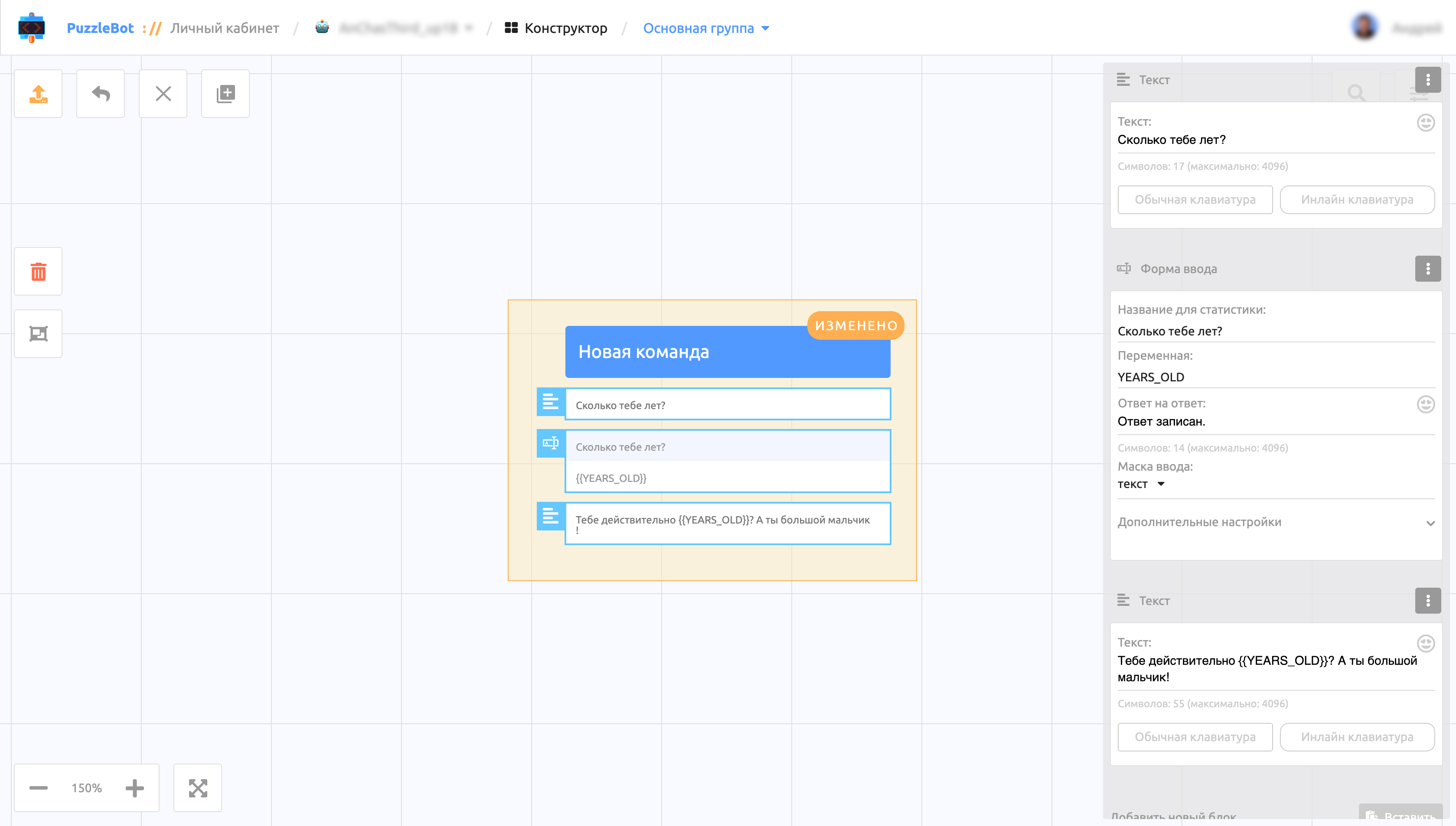
Это Intel Nuc. Внутри — полноценный компьютер с процессором Intel i7, 32 гигабайтами памяти и диском на 1 терабайт. Это неплохо для компьютера размером с ладонь.
Взял и работаешь: ноутбук
Из плюсов — взял и пошёл.
Из минусов — железо слабее по сравнению с системным блоком за те же деньги. Но для программирования это некритично, потому что мощности любого современного ноутбука хватит для любого редактора кода. Все наши проекты в Коде мы тоже пишем и запускаем на ноутбуках, самому старому из которых уже 10 лет.
Как и большую часть современной техники, многие ноутбуки делают такими, чтобы их было тяжело обновлять и ремонтировать.

Обычный офисный ноутбук на Windows — хороший инструмент для начала.
Поставил и забыл: просто системник
Любой системный блок за 30 тысяч — но лучше берите не готовый, а попросите опытного друга собрать компьютер с нуля.
Подойдёт тем, у кого есть стационарное рабочее место и кто не любит частые переезды. Отдельный плюс — повышенная ремонтопригодность и возможности для обновления. Дело в том, что всё содержимое системного блока легко достать и заменить одни детали на другие. Нужно больше памяти? Добавляем. Не хватает места для файлов? Снимаем крышку и вставляем рядом второй жёсткий диск. В ноутбуке так не получится, в лучшем случае можно заменить диск. Если очень повезёт — ещё и память.
К системнику нужна клавиатура, мышь и монитор. И это можно считать плюсом, а можно и минусом: с одной стороны, всё можно выбрать под свои задачи. С другой — всё стоит дополнительных денег.

Внешне это не очень красиво, зато практично.
Просто возьми мои деньги

Новый Mac Pro со снятой крышкой. Крышка рядом (похожа на тёрку, но тёркой не является).
Если у вас безграничный бюджет и просто хочется получить самое мощное железо для любых задач, берите системный блок с самым топовым железом, какое только будет доступно. А если вы поспорили с другом, кто быстрее потратит миллион долларов, то берите самый навороченный Mac Pro: он не только довольно мощный, но и в несколько раз дороже, чем та же конфигурация на ПК.
Для программ на JavaScript, Python или PHP такое железо не нужно. Но если вы хотите программировать физику в трёхмерном движке или обучать нейросети на огромном массиве данных — берите и работайте.
Фотошоп на нём будет тормозить в любом случае.
Можно ли кодить на планшете?
Писать код на планшете можно, если для этого планшета есть среда разработки и исполнения кода на нужном вам языке. Например, среда Python есть как для Айпада, так и для планшетов на Андроиде.
Могут быть проблемы с доступом к файловой системе, хранением проектов, их экспортом или компиляцией. Но эти проблемы решаемые, если есть какой-то большой компьютер (ноутбук или настольный). Как подменная машина для временной работы планшет вполне подойдёт. Главное — внешняя клавиатура.
Этот вопрос мучает меня уже давно и вот я решил спросить, почему у программистов почти поголовно мания использовать ноутбук, а не стационарный десктоп для работы? Я совершенно не догоняю. Ведь программируешь всегда на одном определенном месте и чем оно удобнее, тем лучше получается программировать, удовольствия от комфортной работы тоже больше. А стационарные монитор, клавиатура и мышь однозначно удобнее ноутбучных. К тому же вся конструкция будет дешевле раза в 2, и у нее больше возможностей для модернизации, да и доп устройства в стационарную машину можно вставлять (мощную видеокарту для рассчетов или Xeon Phy какой-нибудь). При этом большинство программеров предпочитают ноутбуки, даже когда программируют дома.
Итак вопрос: почему программисты почти поголовно предпочитают ноутбук для работы?

Итак вопрос: почему программисты почти поголовно предпочитают ноутбук для работы?
Где ты такой бред услышал?
А стационарные монитор, клавиатура и мышь однозначно удобнее ноутбучных.
Ну и воткни их в ноутбук. Не знаю почему, но в последние годы стационарник даже не рассматриваю при покупке нового компа.
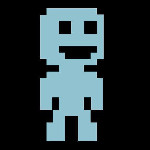
Девелопер. Предпочитаю десктопы.

Это Бред. Любую IDE удобней смотреть на экране побольше.

Я предпочитаю два хороших монитора, нормальную клаву, мышь, а к чему это всё подключено не важно, главное чтобы производительность меня устраивала.

потому что ноут можно взять и отнести в другое место, например на встречу с клиентом.

это какие-то неправильные программисты

Ъ-программисты с клиентами не встречаются, за них это делают специально обученные люди :)

А стационарные монитор, клавиатура и мышь однозначно удобнее ноутбучных.
Ноутбук — рабочее место всегда с тобой!
Нормальный слоган? По мощности ноуты не слабее десктопов, а вот по мобильности дадут сто очков вперёд. Найти моник (телек) в любом месте можно, а клавамышь с собой.

Любую IDE удобней смотреть на экране побольше.
Ваш линукс не умеет подключать монитор к ноутбуку?

Потому, что можно снять домик на море, сесть во дворе, и покодить наслаждаясь бризом.

А можно сделать инсталляшку и принести клиенту, много интересного узнать о своём ПО, о ПО вообще и ,если повезет, о себе лично. D)
ilovewindows ★★★★★ ( 29.05.14 23:17:17 )Последнее исправление: ilovewindows 29.05.14 23:18:43 (всего исправлений: 1)

А если я захочу освоить программирование CUDA, куда мне втыкать карту, которая поддерживает CUDA v5.5?
Не знаю почему, но в последние годы стационарник даже не рассматриваю при покупке нового компа.
Вот и я про то же. Я вижу, что такая тенденция есть, но мозгами этого объяснить не могу.

Смотря какие программисты. Мне например надо 2 больших монитора и удобное кресло.

Только потому что часто нахожусь в разных местах. Может быть, когда навсегда определюсь с местом где буду жить, тогда и будет непереносимый компьютер а не ноутбук )

Это не программисты, а лоровцы. Не надо смешивать.
потому что ноут можно взять и отнести в другое место, например на встречу с клиентом.
Это причина, но уверен, что не основная. Если ты программер, то редко общаешься с клиентами, да и для этого можно завести дешевый ноут и последнюю версию того, что нужно показать клиенту заливать перед показом по сети (у клиента или перед поездкой к клиенту в офисе).
Я года 3 назад понял, что удобство работы важнее всего (и работа идет быстрее, качественнее, да и удовольствия от комфортной работы больше). При этом я вижу, что многие предпочитают ноут. Хочу понять основную причину.
Какова выборка программистов?

Итак вопрос: почему программисты почти поголовно предпочитают ноутбук для работы?
Нет. Не предпочитают.

А если я захочу освоить программирование CUDA, куда мне втыкать карту, которая поддерживает CUDA v5.5?
А если не захочешь?
Потому, что можно снять домик на море, сесть во дворе, и покодить наслаждаясь бризом.
При этом тьма программеров, которые сидят в офисе пользуются ноутами. К тому же по мне так либо наслаждаться бризом, либо кодить.

Использую ноут с подрубленным моником, клавой и мышью (на работе и дома). В командировки вожу просто ноут.

Можно кодить стоя в пробках.

Бред. Сейчас просто ноутбуки стали чуть более популярны, чем были раньше, а программисты тут вообще не при чём.

А если я захочу освоить программирование CUDA, куда мне втыкать карту, которая поддерживает CUDA v5.5?

Согласен, это общая тенденция. Ноуты сейчас вполне хороши по производительности, потому преимущества стационарных компов постепенно уходят в прошлое. Не погромист, дома ноут с подключенными монитором, клавой, мышей и доп. дисками. Вполне устраивает.

При этом большинство программеров предпочитают ноутбуки, когда когда программируют дома.
Если речь идёт о рабочем ноуте, то это неосиляторы VCS

Мобильность. А иметь ноут для переноски и стационарник для работы дома слишком жирно как в финансовом плане, так и чисто в пространственном. Ещё лично мне просто не нравятся стационарные компы, огромные, некрасивые, с кучей проводов, гудящие как паровоз. Люблю работать на чистом столе, на котором лежит только красивый ноут, подключённый одним проводом к электричеству. Жду, когда в производство и продажу поступят беспроводные подзарядки.
Типа выкрутился? С обычной PCI-E картой у меня алгоритм такой, я нахожу, какая модель из доступных в круглосуточном магазине за окном поддерживает последнюю версию Compute capability, беру 1000-1500 рублей и через 30 минут у меня все драйвера установлены, карта работает под виндой и Linux.
С expresscard я понятия не имею, какая там ситуация с драйверами под линукс, есть ли нужная модель вообще в городе, существуют ли expresscard экземпляры, поддерживающие нужную Compute capability, про стоимость тоже все неясно. В результате может получиться все почти так же просто, как с PCI-E, а может проще и дешевле купить отдельный PC с картой расширения.
Только это обсуждение далеко от основной темы.

С expresscard я понятия не имею, какая там ситуация с драйверами под линукс, есть ли нужная модель вообще в городе, существуют ли expresscard экземпляры, поддерживающие нужную Compute capability, про стоимость тоже все неясно. В результате может получиться все почти так же просто, как с PCI-E, а может проще и дешевле купить отдельный PC с картой расширения.
Чувак, expresscard - это pcie. Переходник на ебае стоит 10 баксов. Останется только доп.питание подвести по необходимости.
Хотя я не призываю отказываться от десктопов, у самого ляптоп исключительно в рюкзаке живёт.
мне просто не нравятся стационарные компы, огромные, некрасивые, с кучей проводов, гудящие как паровоз
Вот это уже похоже на правду.
Теперь у меня другой вопрос, почему люди занимаются программированием, если им не нравятся компы. Может на дизайнера переквалифицироваться. Там и денег больше и коллеги привлекательнее.

Покупать ноутбук чтобы делать из него стационарник?

Такие типично ещё любят всякие там хипстерские хаскели. Они тоже существуют из за нелюбви к компам.
Про это я в курсе. Только у него есть обязательная возможность горячего подключения и отключения. Поэтому я и написал, что не в курсе, что с драйверами, может быть все так же хорошо, как с PCI-E, а может полный облом.
Переходник на ебае стоит 10 баксов.
Это типа втыкаешь его в expresscard, а в переходник любую PCI-E карту? Спасибо, буду знать, сам бы ни за что не додумался.

они бывают разных размеров как и ноуты
ноут без док станции это ад проводов на столе, который постоянно надо перетыкать, а с докстанцией места занимает больше чем десктоп
это как раз про ноуты, от которых из-за габаритов просто физически нельзя эффективно отводить тепло
Там и денег больше и коллеги привлекательнее.
Тёма, который без мата даже в официальных документах не может обходиться?

Там и денег больше и коллеги привлекательнее.
Хрен знает, у нас бородатых дизайнеров больше чем бородатых программистов в процентном соотношении.

Фрилансеры да, остальным работа что купила, на том и работают.

Потому что удобно. По поводу экрана — 80х25 хватит всем. Если квант вашего говнокода не помещается в данный объем, его вообще не стоит писать.
А если я захочу освоить программирование CUDA, куда мне втыкать карту, которая поддерживает CUDA v5.5?
Ну, это далеко не всем нужно. Допустим, сейчас средний-хороший ноутбук — это 16Gb, i7, ssd, intel (если игры не планируются) или nvidia. Лично для меня это за глаза. Ну а так как иногда иногда его ещё хочется таскать с собой (и в квартире и куда-то ещё) — то только ноутбук.

А иметь ноут для переноски и стационарник для работы дома слишком жирно как в финансовом плане
Ещё лично мне просто не нравятся стационарные компы, огромные, некрасивые, с кучей проводов, гудящие как паровоз.
Впрочем, всё, что я выше понаписюкал — суть личные предпочтения, кому не нравится, кто против, могут наплевать и забыть или вообще не читать.
Компьютер – очень важный элемент в профессиональной деятельности любого программиста. Без него он не сможет заниматься разработкой продуктов и кодингом.
Чтобы вам было удобно работать, нужно подобрать мощный компьютер. И мы расскажем, как это сделать.
Что лучше, ноутбук или стационарный компьютер?
Перед тем, как покупать то или иное устройство, определитесь, в каком формате вам удобнее работать.
Ноутбук уступает в производительности, но позволяет быть не привязанным к одному месту. Каждый решает для себя, что важнее. Ноутбук уступает в производительности, но позволяет быть не привязанным к одному месту. Каждый решает для себя, что важнее.Если вы постоянно ездите или предпочитаете работать в необычных местах (кафе, городские парки, да та же самая кровать дома), то стационарный компьютер вам не подойдет. Он некомпактный, да и с перевозкой могут возникнуть проблемы. Ноутбук в таком случае подойдет больше.
Но если вы постоянно работаете в одном месте, стационарный компьютер подойдет вам идеально. Он мощный и более удобный в использовании.
Однако, при выборе устройства нужно обращать внимание и на другие детали.
Учитывайте, что ноутбуки зачастую слабее стационарных компьютеров. А еще, их сложнее апгрейдить путем установки дополнительных комплектующих.
Также, у ноутбуков хуже производительность. Если вы, конечно, не купите MacBook (новые модели которого стоят около 2.000$), или игровой ноутбук (цена ниже техники Apple, но все равно колеблется в районе 1.500$).
С персональными компьютерами дела обстоят легче. Вы сможете приобрести мощное устройство за адекватную стоимость. Однако, и здесь нужно обращать внимание на некоторые аспекты.
Каким должен быть компьютер у программиста?
Экономить на компьютере нельзя. Помните, что от его качества зависит то, будет вам удобно кодить, или нет.
Мощные компьютеры нужны программистам, которые создают игры. Без хорошего железа заниматься любимой профессией они не смогут (ну или это процесс будет доставлять боль и страдания).
Да и любым другим разработчикам тоже понадобится качественный ПК. Чтобы процесс компиляции проходил быстрее.
В хорошем компьютере детали должны быть следующими:
· Процессор . Если вы занимаетесь программированием, в ходе которого нужна высокая производительность компьютера, рекомендуем обратить внимание на эту часть ПК. Микропроцессор должен иметь минимум 4 ядра, и частоту от трех Гигагерц. Подойдет, например, Intel Core I7.
· Оперативная память . Объем оперативки должен быть не менее 8 гигабайт. Желательно, купить все 16.
· Видеокарта . Является не обязательным компонентом, потому что в большинстве современных материнских плат присутствует встроенное графическое ядро, которого вполне достаточно для написания кода. Однако ее наличие будет точно не лишним. Рекомендуем покупать видеокарты с объемом памяти от 3 гигабайт. Обратите внимание на модели от GeForce GTX 10 серии (да, сейчас уже есть и 20, но топовая версия всегда является более дорогостоящей). Для тех же кто занимается многопоточным программированием на графических процессорах, наличие хорошей видеокарты обязательно.
· Жесткий диск HDD . Для программирования нужно около 1 Терабайт памяти. А лучше – два.
· SSD-диск . Он ускорит быстродействие компьютера. Рекомендуем покупать SSD с минимум 250-ю гигабайтами памяти. Поставьте на него свою IDE и наслаждайтесь почти моментальной загрузкой (серьезно, я поставил Visual Studio на SSD и прямо не перестаю радоваться).
· Материнская плата . Самый важный элемент в компьютере. Обращайте внимание на соответствие частоты оперативной памяти и сокета процессора, они должны корректно подходить к материнской плате.
· Блок питания . Он должен быть мощным, чтобы, во время использования, компьютер выдержал нагрузку, но при этом нет смысла брать слишком мощный, иначе он просто будет работать в холостую (но всегда оставляйте запас примерно 30%). Купите устройство от 600 ватт.
· Монитор . Для удобной работы рекомендуем приобрести Full HD монитор диагональю около 24 дюймов. Очень рекомендую брать сразу два монитора (а если есть возможность три), потому что это действительно удобно. Также рекомендую не экономить на мониторе, потому что у моделей низшей ценовой категории может быть вредное для зрения мерцание.

Компьютер для программиста – основной рабочий инструмент. От правильности выбора ПК или ноутбука для программирования зависит удобство работы, быстрота выполнения поставленных задач и удовольствие, которое получает программист. Рассмотрим, на какие технические параметры устройства нужно обращать первоочередное внимание при выборе, чтобы использование девайса было приятным, а не вызывало гнев и раздражение.
Процессор
Для исполнения несложных программ, которые вы пишете на уроках информатики в школе, частота и количество потоков процессора значения не имеет. Программа будет компилироваться быстро и выполняться без задержек. Единственное, о чем нужно помнить, что медленный процессор затрачивает больше времени на запуск оболочек для написания программ, а сама операционная система на нем работает медленно.
Но для серьезной работы нужен процессор классом не ниже Intel Core i5 или его аналог от AMD. В этом случае ОС будет работать достаточно быстро, компиляция программы займет меньше времени, можно будет одновременно запускать несколько процессов.
Пример такого компьютера – Компьютер Core i5-9400F. Он оснащен современным процессором среднего класса с 6 ядрами, который работает на частоте до 4,1Ггц.
Оперативная память
Для оперативной памяти действует принцип «чем больше, тем лучше». Для занятий программированием рекомендуется сразу отказаться от моделей, у которых объем оперативной памяти составляет 4 Гб и меньше. Такие ПК можно использовать только как печатные машинки, инструменты для серфинга в интернете и средства для просмотра роликов в интернете.
Минимальный объем «оперативки» для написания программ – 8 ГБ. В этом случае можно будет комфортно работать в оболочке для написания и отладки приложений. Однако лучше всего потратить чуть больше денег и приобрести модель, имеющую 16 Гб памяти. В этом случае можно будет запускать сразу несколько приложений, открывать большое количество вкладок в браузере и не испытывать дискомфорта из-за «торможения» компьютера.
Пример такого ПК для работы – Компьютер Core i5-9600KF. У него 16 Гб оперативной памяти. Обратите внимание, что при увеличении объема памяти до 32 Гб и выше необходимо позаботиться о наличии емкого HDD или SSD-накопителя, так как операционная система в этом случае создает большой файл подкачки.
Накопители для хранения информации
Файл с программой в ее текстовом варианте не занимает много места на диске. Однако скомпилированные файлы и файлы ресурсов, а также сами приложения для программирования и отладки могут быть весьма объемными. Кроме того, по мере вашего развития как профессионала количество написанных и хранимых вами программ будет увеличиваться. Поэтому рекомендуется заранее позаботиться о емком накопителе.
Наиболее быстрый вариант – использование твердотельных накопителей (SSD).В этом случае операционная система и приложения будут запускаться очень быстро, компиляция программ также не потребует длительного ожидания. Но компьютеры с SSD большого объема стоят достаточно дорого.
Такие компьютеры есть в нашем магазине.
В будущем рекомендуется приобрести дополнительный жесткий диск и защитить информацию в архиве, сделав RAID-массив. В этом случае при отказе одного диска у вас всегда останется копия на втором.
Другие компоненты
Выше перечислены основные характеристики компьютера, которые наиболее важны при выборе. Однако нужно учесть и другие параметры:
- Видеокарта. Сильного влияния на процесс программирования не оказывает, поэтому выбирать самую дорогую модель необязательно. Однако рано или поздно вам захочется отдохнуть и поиграть. В этом случае пригодится GeForceRTX. Такая карта установлена в компьютере Core i5-10400F.
- Монитор. Для начала подойдет любой монитор, но рекомендуется использовать модель с диагональю от 27 дюймов и разрешением от FullHD, В дальнейшем лучше купить еще один-два дисплея, чтобы удобно распределять окна запущенных приложений.
- Периферия. Программист постоянно взаимодействует с клавиатурой и мышью, поэтому от их качества зависит удобство работы. Не стоит экономить и покупать самые дешевые модели. Лучше приобрести механические устройства (со свичами подходящего типа), в которых можно запоминать клавиатурные последовательности и «подвешивать» их на кнопки. Такие клавиатуры стоят дорого, но цена полностью оправдана их возможностями.
Если вы планируете программировать не только дома, но и в других местах, в том числе на отдыхе, в командировке, общежитии, стационарный ПК вам не подойдет. Лучше приобрести ноутбук. При его выборе нужно обращать внимание на те же характеристики, что и при покупке настольного компьютера.

Все остальные параметры меняются в зависимости от категории:
- самый легкий;
- самый производительный;
- с большим временем автономной работы;
- с наибольшей диагональю дисплея.
- ЦП – центральный процессор;
- ГП – графический процессор;
- ОЗУ – оперативная память.
В описании ЦП в скобках указана частота в режиме турбобуста. В описании ОЗУ в скобках указан максимальный объем памяти, который можно установить в ноутбук при апгрейде.
Для чего: офисные программы, серфинг, просмотр видео. В этой категории выбирать почти не из чего – листайте дальше.
1.1. Самый автономный и легкий
Haier A914

ЦП: Celeron N3350 2x1.1 (2.4) ГГц | ГП: HD Graphics 500 | ОЗУ: 4 ГБ | Дисплей: 13.3", 1920x1080, IPS, матовый | Накопитель: SSD, 64 ГБ | Время работы: 7 ч | Вес: 1.2 кг | Цена: 22 000 ₽
1.2. Большой дисплей и высокая производительность
ASUS VivoBook X543BA-DM624

ЦП: AMD A4 9125 2x2.3 (2.6) ГГц | ГП: Radeon R3 | ОЗУ: 4 (16) ГБ | Дисплей: 15.6" , 1920x1080, матовый | Накопитель: SSD, 256 ГБ | Емкость батареи и время работы: 33 Вт⋅ч | Вес: 1.9 кг | Цена: 29 900 ₽
Для чего: на этих ноутбуках уже можно комфортно программировать, играть в нетребовательные игры.
2.1. Самые легкие
Acer Swift 3 SF314-42

ЦП: Ryzen 3 4300U, 4x2.7 (3.7) ГГц | ГП: Vega 5 | ОЗУ: 8 ГБ | Дисплей: 14", 1920x1080, IPS, матовый | Накопитель: SSD M.2, 256 ГБ | Емкость батареи и время работы: 50 Вт⋅ч, 11 ч | Вес: 1.2 кг | Цена: 46 000 ₽
Asus ZenBook 14 UM433DA

ЦП: Ryzen 5 3500U, 4x2.1 (3.7) ГГц | ГП: Vega 8 | ОЗУ: 8 ГБ | Дисплей: 14", 1920x1080, IPS, матовый | Накопитель: SSD M.2, 256 ГБ | Емкость батареи и время работы: 47 Вт⋅ч,12 ч | Вес: 1.12 кг | Цена: 46 700 ₽
2.2. Самые производительные
Acer Aspire 3 A315-42

Рис. 5. Ноутбук Acer Aspire 3 A315-42
ЦП: Ryzen 5 3500U, 4x2.1 (3.7 ) ГГц | ГП: Vega 8 | ОЗУ: 12 (16) ГБ | Дисплей: 15.6", 1920x1080, TN, антибликовый | Накопитель: SSD M.2, 256 ГБ | Емкость батареи и время работы: 37 Вт⋅ч, 7ч | Вес: 1.9 | Цена: 47 000 ₽
Acer Aspire 5 A515-44

ЦП: Ryzen 3 4300U, 4x2.7 (3.7) ГГц | ГП: Vega 5 | ОЗУ: 12 (24) ГБ | Дисплей: 15.6", 1920x1080, IPS, матовый | Накопитель: SSD M.2, 512 ГБ | Емкость батареи и время работы: 50 Вт⋅ч, 11 ч | Вес: 1.8 кг | Цена: 46 000 ₽
2.3. Самые автономные
Huawei Honor MagicBook 14

ЦП: Ryzen 5, 3500U, 4x2.1 (3.7) ГГц | ГП: Vega 8 | ОЗУ: 8 ГБ | Дисплей: 14", 1920x1080, IPS, матовый | Накопитель: SSD M.2, 256 ГБ | Емкость батареи и время работы: 56 Вт⋅ч, 10 ч, быстрая зарядка 46% за 30 минут | Вес: 1.38 кг | Цена: 45 000 ₽
Lenovo IdeaPad 5 14IIL05

ЦП: Core i5, 1035G1, 4x1.0 (3.6) ГГц | ГП: UHD Graphics G1 | ОЗУ: 8 ГБ | Дисплей: 14", 1920x1080, IPS, антибликовый | Накопитель: SSD M.2, 512 ГБ | Емкость батареи и время работы: 57 Вт⋅ч, 11 ч, быстрая зарядка 80% за 60 минут | Вес: 1.4 кг | Цена: 49 000 ₽
Lenovo IdeaPad D330 10

ЦП: Pentium N5000, 4x1.1 (2.7) ГГц | ГП: UHD Graphics 605 | ОЗУ: 4 ГБ | Дисплей: 10.1", 1920x1200, IPS, матовый | Накопитель: eMMC, 64 ГБ | Емкость батареи и время работы: 39 Вт⋅ч, 11.5 ч | Вес: 1.15 кг | Цена: 34 000 ₽
HP ProBook 445 G7

ЦП: Ryzen 3 4300U, 4x2.7 (3.7) ГГц | ГП: Vega 5 | ОЗУ: 8 (32) ГБ | Дисплей: 14", 1920x1080, IPS, антибликовый | Накопитель: SSD M.2, 256 ГБ | Емкость батареи и время работы: 45 Вт⋅ч, 15 ч, быстрая зарядка 50% за 30 минут | Вес: 1.6 кг | Цена: 44 000 ₽
2.4. Большой дисплей
Acer Aspire 3 A317-52

ЦП: Core i3, 1005G1, 2x1.2 (3.4) ГГц | ГП: UHD Graphics G1 | ОЗУ: 8 (12) ГБ | Дисплей: 17.3" , 1920x1080, IPS, антибликовый | Накопитель: SSD M.2, 256 ГБ | Емкость батареи и время работы: 36 Вт⋅ч | Вес: 2.8 кг | Цена: 45 300 ₽
Asus VivoBook 17 X712FA

ЦП: Core i3 10110U, 2x2.1 (4.1) ГГц | ГП: UHD Graphics 620 | ОЗУ: 8 (16) ГБ | Дисплей: 17.3" , 1920x1080, IPS, матовый | Накопитель: SSD M.2, 256 ГБ | Емкость батареи: 32 Вт⋅ч, быстрая зарядка 60% за 49 минут | Вес: 2.3 кг | Цена: 46 000 ₽
HP 17-by3000

ЦП: Core i3, 1005G1, 2x1.2 (3.4) ГГц | ГП: UHD Graphics G1 | ОЗУ: 8 (16) ГБ | Дисплей: 17.3" , 1920x1080, IPS, антибликовый | Накопитель: SSD M.2, 256 ГБ | Емкость батареи и время работы: 41 Вт⋅ч, 7.5 ч | Вес: 2.4 кг | Цена: 49 000 ₽
Для чего: работать все всех приложениях, кроме «тяжелых»: рендер 3D графики, монтаж 4K видео.
3.1. Самые легкие
Asus ZenBook 14 UM431DA

ЦП: Ryzen 5 3500U, 4x2.1 (3.7) ГГц | ГП: Vega 8 | ОЗУ: 8 ГБ | Дисплей: 14", 1920x1080, IPS, матовый | Накопитель: SSD M.2, 256 ГБ | Емкость батареи и время работы: 47 Вт⋅ч, 7 ч | Вес: 1.39 кг | Цена: 50 000 ₽
Xiaomi RedmiBook 13 Ryzen Edition

ЦП: Ryzen 5 4500U, 6x2.3 (4.0) ГГц | ГП: Vega 6 | ОЗУ: 16 Гб | Дисплей: 13.3", 1920x1080, IPS, матовый | Накопитель: SSD M.2,512 ГБ | Емкость батареи и время работы: 40 Вт⋅ч, 11 ч | Вес: 1.23 кг | Цена: 57 000 ₽
3.2. Самые производительные
HP Pavilion Gaming 15-ec0000

ЦП: Ryzen 5 3550H, 4x2.1 (3.7) ГГц | ГП: GTX 1650, 4 ГБ | ОЗУ: 16 (32) ГБ | Дисплей: 15.6", 1920x1080, IPS, антибликовый | Накопитель: SSD M.2, 512 ГБ | Емкость батареи и время работы: 53 Вт⋅ч, 11 ч | Вес: 2.25 кг | Цена: 66 000 ₽
Lenovo IdeaPad L340 15 Gaming

ЦП: Core i5 9300HF, 4x2.4 (4.1) ГГц | ГП: GTX 1050, 4 Гб | ОЗУ: 16 ГБ | Дисплей: 15.6", 1920x1080, IPS, антибликовый | Накопитель: SSD M.2, 256 ГБ | Емкость батареи и время работы: 45 Вт⋅ч, 9 ч, быстрая зарядка 80% за 60 минут | Вес: 2.2 кг | Цена: 65 000 ₽
3.3. Самые автономные
Acer TravelMate X3 TMX314-51-M

ЦП: Core i5 8265U, 4x1.6 (3.9) ГГц | ГП: UHD Graphics 620 | ОЗУ: 8 (32) ГБ | Дисплей: 14", 1920x1080, IPS, матовый | Накопитель: SSD M.2, 256 ГБ | Емкость батареи и время работы: 62 Вт⋅ч, 15 ч | Вес: 1.6 кг | Цена: 67 000 ₽
Asus ZenBook 14 UM425IA

ЦП: Ryzen 5, 4500U, 6x2.3 (4.0) ГГц | ГП: Vega 6 | ОЗУ: 8 ГБ | Дисплей: 14", 1920x1080, IPS, матовый | Накопитель: SSD M.2, 512 ГБ | Емкость батареи и время работы: 67 Вт⋅ч, 22 ч | Вес: 1.22 кг | Цена: 62 000 ₽
3.4. Большой дисплей
Huawei Honor MagicBook Pro

ЦП: Ryzen 5 3550H, 4x2.1 (3.7) ГГц | ГП: Vega 8 | ОЗУ: 8 ГБ | Дисплей: 16.1" , 1920x1080, IPS, матовый | Накопитель: SSD M.2, 512 ГБ | Емкость батареи и время работы: 56 Вт⋅ч, 12 ч | Вес: 1.7 кг | Цена: 54 000 ₽
Acer Aspire A317-51G-5654

ЦП: Core i5 10210U, 4x1.6 (4.2) ГГц | ГП: MX250, 2 ГБ | ОЗУ: 8 (12) ГБ | Дисплей: 17.3" , 1600x900 | Накопитель: SSD M.2, 512 ГБ | Емкость батареи: 36 Вт·ч | Вес: 2.8 кг | Цена: 59 000 ₽
Для чего: под любые задачи.
4.1. Самые легкие
Lenovo Yoga Slim 7 14ARE05

ЦП: Ryzen 7 4800U, 8x1.8 (4.2) ГГц | ГП: Vega 7 | ОЗУ: 16 ГБ | Дисплей: 14", 1920x1080, VA, антибилковый | Накопитель: SSD M.2, 1024 ГБ | Емкость батареи и время работы: 61 Вт⋅ч, 17.5 ч | Вес: 1.33 кг | Цена: 92 000 ₽
Xiaomi RedmiBook 14 II Ryzen Edition

ЦП: Ryzen 7 4700U, 8x2.0 (4.1) ГГц | ГП: Vega 7 | ОЗУ: 16 ГБ | Дисплей: 14", 1920x1080, IPS, матовый | Накопитель: SSD M.2, 512 ГБ | Емкость батареи и время работы: 40 Вт⋅ч, 11 ч | Вес: 1.2 кг | Цена: 74 500 ₽
4.2. Самые производительные
HP Pavilion Gaming 15-dk0000

ЦП: Core i5 9300H, 4x2.4 (4.1) ГГц | ГП: GTX 1660 Ti, 6 ГБ | ОЗУ: 16 (32) ГБ | Дисплей: 15.6", 1920x1080, IPS, антибликовый | Накопитель: SSD M.2, 512 ГБ | Емкость батареи и время работы: 53 Вт⋅ч, 8.5 ч | Вес: 2.28 кг | Цена: 95 000 ₽
Acer Nitro 5 AN515-55

ЦП: Core i7 10750H, 6x2.6 (5.0) ГГц | ГП: GTX 1650 Ti, 4 ГБ | ОЗУ: 16 (32) ГБ | Дисплей: 15.6", 1920x1080, IPS, матовый | Накопитель: SSD M.2, 512 ГБ | Емкость батареи и время работы: 57 Вт⋅ч, 8 ч | Вес: 2.3 кг | Цена: 96 000 ₽
4.3. Самые автономные
Lenovo Yoga Slim 7 15IIL05

ЦП: Core i5 1035G4, 4x1.1 (3.7) ГГц | ГП: Iris Plus Graphics G4 | ОЗУ: 16 ГБ | Дисплей: 15.6", 1920x1080, IPS, анатибликовый | Накопитель: SSD M.2, 512 ГБ | Емкость батареи и время работы: 71 Вт⋅ч, 15 ч, быстрая зарядка 80% за 60 минут | Вес: 1.7 | Цена: 78 000 ₽
Lenovo Yoga Slim 7 14ARE05

ЦП: Ryzen 7 4700U, 8x2.0 (4.1) ГГц | ГП: Vega 7 | ОЗУ: 16 ГБ | Дисплей: 14", 1920x1080, VA, антибликовый | Накопитель: SSD M.2, 512 ГБ | Емкость батареи и время работы: 61 Вт⋅ч, 17.5 ч | Вес: 1.33 кг | Цена: 97 000 ₽
Asus ZenBook 14 UM425IA

ЦП: Ryzen 5 4500U, 6x2.3 ГГц (4.0) | ГП: Vega 6 | ОЗУ: 16 ГБ | Дисплей: 14", 1920x1080, IPS, матовый | Накопитель: SSD M.2, 512 ГБ | Емкость батареи и время работы: 67 Вт⋅ч, 22 ч, быстрая зарядка 60% за 49 минут | Вес: 1.22 кг | Цена: 87 000 ₽
4.4. Большой дисплей
Asus TUF Gaming A17 FX706II

ЦП: Ryzen 5 4600H, 6x3.0 (4.0) ГГц | ГП: GTX 1650 Ti, 4 ГБ| ОЗУ: 16 (32) ГБ | Дисплей: 17.3" , 1920x1080, IPS, матовый | Накопитель: SSD M.2, 512 ГБ | Емкость батареи: 48 Вт⋅ч | Вес: 2.6 кг | Цена: 77 000 ₽
Acer Nitro 5 AN517-52

ЦП: Core i7 10750H, 6x2.6 (5.0) ГГц | ГП: GTX 1650, 4 ГБ | ОЗУ: 16 (32) ГБ | Дисплей: 17.3" , 1920x1080, IPS, матовый | Накопитель: SSD M.2, 512 ГБ | Емкость батареи и время работы: 57 Вт⋅ч, 10 ч | Вес: 2.2 кг| Цена: 100 000 ₽
Большинство видов программирования не требует топового «железа», поэтому лэптопы из категории «от 30 000 до 50 000 ₽» будут оптимальным выбором. Надеемся, наш список поможет вам определиться с ноутбуком.
Читайте также:

